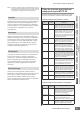Operation Manual
Gerenciamento de Arquivos (Modo File)
2 Dir (Directory)
Indica o diretório atual com o caminho. O conteúdo
(arquivos e pastas) dentro do diretório atual é listado na
lista de diretórios/arquivos (abaixo). O diretório atual pode
ser alterado na lista diretórios/arquivos.
3 Lista
Indica os diretórios e arquivos dentro do diretório atual. Na
lista, os diretórios e arquivos estão em ordem alfabética, co
m
exceção da linha superior que é fornecida para o diretório
mais alto. Você pode distinguir o diretório e o arquivo pelo
indicador à esquerda de cada linha.
D ..... Diretório (pasta)
F ...... Arquivo
O nome do diretório é mostrado na linha Directory enquanto
que o nome do arquivo com a sua extensão e seu tamanho
são mostrados na linha File.
Gerenciamento de arquivos — [F1] File
A janela File permite a você usar todas as funções referentes
a arquivos, tais como selecionar dispositivo, selecionar um
caminho, salvar, carregar, renomear e apagar.
quantidade de memória usada / total
4 Type
Determina o tipo de dados a serem salvos ou carregados. O
tipo disponível é diferente dependendo do modo que se
estava antes de se entrar o modo File. Para detalhes sobre os
tipos de dados, veja as páginas 273 e 274. Você pode acessar
a lista de tipos de arquivos pressionando a tecla [SF6] LIST e
em seguida selecionando o tipo desejado na lista. Para
detalhes, veja a página 82.
5 Localização dos tipos de dados na memória
Determina a localização dos tipos de dados, tais como
número/banco de Voice, número/banco de Performance,
número de música e número de padrão. Os valores
disponíveis variam conforme o parâmetro Type (acima).
Para detalhes sobre de onde salvar da memória, veja a
página 278. Para detalhes sobre onde carregar na
memória, veja a página 280.
6 [SF1] Save
Pressionando esta tecla executa a operação de Save.
Para instruções detalhadas sobre como salvar, veja a
página 278.
1 Device
Aqui você pode selecionar o dispositivo desejado dentre os
que estão montados (reconhecidos) pelo modo File. O
dispositivo selecionado aqui é chamado de “dispositivo
atual“ (Current Device). Ao selecionar um dispositivo, seu
diretório raiz aparece na coluna Dir. A quantidade de
memória usada e de memória total do dispositivo
selecionado aparece no canto superior direito da janela.
NOTA: Você pode acessar a lista pressionando a tecla [SF6] LIST e em
seguida selecionar o item desejado na lista. Para detalhes, veja
a página 82.
7 [SF2] Load
Pressionando esta tecla executa a operação de Load.
Para instruções detalhadas sobre como carregar, veja
a página 280.
275
MOTIF XS Manual do Proprietário
Modo
Sampling 2
Modo Modo
Sampling 1
Performance
Modo File Modo Utility Modo Master
Modo Mixing
Modo Voice
Modo Pattern Modo Song
Referência
Movendo entre níveis de diretório
Para descer do diretório atual , mova o cursor até o
diretório desejado na lista de diretórios/arquivos e então
pressione a tecla [ENTER]. Para subir do diretório atual,
mova o cursor até a linha superior na lista de
diretórios/arquivos e então pressione a tecla [ENTER].
Dados a serem salvos Tipo de arquivo
Todos os dados All
V
oice do usuário (User Voice) All
V
oice
Per
formance All
Músicas
Quando são usados
V
oices do
usuário nas músicas:
All
Quando não são usados
V
oices do
usuário nas músicas:
All Song
Quando você quer transferir uma
música para
um seqüenciador MIDI
externo ou um computador:
SMF
Padrão
Quando são usados
V
oices do
usuário nos padrões:
All
Quando são usados
V
oices do
usuário nos padrões:
All
Patter
n
Quando você quer transferir um
padrão para
um seqüenciador MIDI
externo ou um computador:
SMF
Dados de
amostra
Todas as formas-de-onda All
W
aveform
Quando você quer transferir uma
amostra
para um computador:
WAV, AIFF
Configuração de FileType ao salvar:
para um nível
acima
arquivo